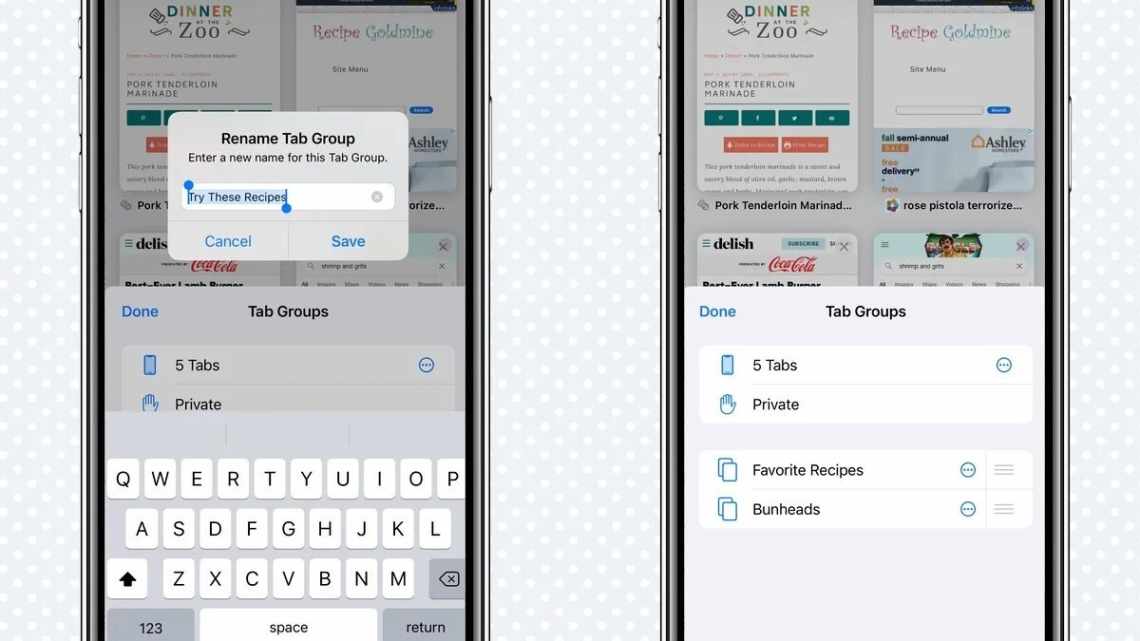
Safari в iOS 7: повна інструкція
Беззмінний мобільний браузер від Apple зазнав не менше змін, ніж операційна система, на якій йому судилося працювати. У Safari для iOS 7 вже з'явився «розумний» рядок введення адреси, поєднаний з пошуковим рядком, зручне меню перемикання між вкладками з швидким доступом до режиму приватного доступу, перероблений список для читання. Пізніше додалася зв'язка ключів в iCloud, що зробила зручною роботу з паролями і кредитними картками. Більшість людей не користуються всіма можливостями їхнього мобільного браузера і можуть далеко не відразу зрозуміти - наскільки зручним він може бути для них. Для того щоб прискорити проникнення новинки в життя користувача, популярний ресурс iMore опублікував на своїх сторінках детальну інструкцію до застосування можливостей оновленого Safari.
- Пошук веб-сторінок, закладок, історії переглядача та інформації на поточній сторінці за допомогою розумного пошуку в Safari
- Швидке закриття всіх вкладок в оновленому Safari
- Доступ до вкладок у iCloud
- Блокування доступу до небажаних сайтів
- Як заблокувати стеження для веб-сайтів та збереження тимчасових файлів
- Очищення історії переглядача і Cookie
- Вилучення збережених даних веб-сайтів
Пошук веб-сторінок, закладок, історії переглядача та інформації на поточній сторінці за допомогою розумного пошуку в Safari
Як вже було сказано, в оновленому Safari об'єднали адресний рядок і рядок для пошукового запиту. Це модне рішення для всіх сучасних браузерів, і воно дійсно зручне. Що це означає? Тільки те, що в одному-єдиному рядку вашого браузера можна не тільки вбивати адресу необхідного сайту, але і запит для пошуку, а пошук у свою чергу буде включати всі можливі результати: найпопулярніші, результати пошуку за нотатками, історії і, звичайно, стандартні результати пошукового сервісу. Таким же методом можна знайти інформацію на поточній сторінці, що буває дуже зручно.
Швидке закриття всіх вкладок в оновленому Safari
Переглядач дозволяє вам тримати більше двох десятків відкритих вкладок одночасно. Це може бути зручно, але ось коли вони всі відразу стають непотрібними, їх треба якось закрити. Тапати по маленьких хрестиках - не дуже зручно, але є й інший метод. Все, що потрібно зробити - це відкрити меню вкладок і натиснути на кнопку переходу до приватного перегляду. Після цього браузер сам запропонує закрити всі вкладки.
Доступ до вкладок у iCloud
Якщо всі ваші пристрої на iOS або OS X працюють під одним і тим же обліковим записом iCloud, вкладки в їх переглядачах будуть автоматично синхронізуватися. Щоб отримати доступ до вкладок, відкритих на інших ваших пристроях з iPhone, просто перейдіть в меню вкладок і прокрутіть їх все свайпом вгору. Все геніальне Apple робить просто.
Блокування доступу до небажаних сайтів
Все, що потрібно для захисту ваших дітей від контенту, для них не призначеного, знаходиться в меню Параметри - > Основні - > Обмеження. З цього меню можна не тільки заборонити пристрою давати доступ до web-сайтів для дорослих, але і зовсім обмежити список сайтів, доступних для відвідування, заздалегідь відібраних дбайливими батьками.
Як заблокувати стеження для веб-сайтів та збереження тимчасових файлів
Багато сайтів, особливо пошукові сервіси або соціальні мережі відстежують вашу активність у браузері з метою запропонувати вам потрібну рекламу або цікаві сторінки. Тимчасові файли або Cookie - один з їхніх інструментів. Якщо є бажання пересуватися сайтами безшумно, не даючи нічого про себе знати, то вирушайте в налаштування і шукайте там пункт «Safari». Саме в цьому пункті налаштувань можна попросити не відстежувати вас. Своїми Cookie теж можна розпорядитися тут.
Очищення історії переглядача і Cookie
Цей пункт інструкції дасться легко тим, хто уважно читав попередній. В iOS все розташоване інтуїтивно зрозуміло і згруповано як слід. Якщо є бажання приховати від чужих або самого себе історію відвідуваних сайтів, стерти її безслідно разом з усіма тимчасовими файлами цих сторінок і забути як страшний сон, тоді знову вирушаємо до Параметрів - > Safari. Лише дві кнопки «Очистити історію» та «Вилучити куки та дані» зроблять все за вас.
Вилучення збережених даних веб-сайтів
Для більш швидкої і якісної роботи багатьох сучасних сайтів Safari зберігає деякі їх дані локально, на пристрої. Багато місця ця інформація на пристрої не займає, але з різних причин може виникнути бажання позбутися і від неї. Для цього знову вирушаємо в Параметри - > Safari і шукаємо в самому низу вкладку «Доповнення». Тут і знаходиться все, що нас цікавить. Вибираємо вкладку «Дані сайтів», пролистуємо список для ознайомлення і очищаємо.
Ось ми і перерахували основні можливості і особливості оновленого Safari. З кожним оновленням браузер стає все краще, зручніше і здатніше, але чим більше здібностей, тим складніше в них розібратися. Сподіваюся, ця стаття допомогла вам дізнатися щось нове. Про будь-які наступні оновлення в продуктах компанії з Купертіно AppleInsider.ru неодмінно дасть знати.
